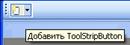Заглавная страница Избранные статьи Случайная статья Познавательные статьи Новые добавления Обратная связь FAQ Написать работу КАТЕГОРИИ: ТОП 10 на сайте Приготовление дезинфицирующих растворов различной концентрацииТехника нижней прямой подачи мяча. Франко-прусская война (причины и последствия) Организация работы процедурного кабинета Смысловое и механическое запоминание, их место и роль в усвоении знаний Коммуникативные барьеры и пути их преодоления Обработка изделий медицинского назначения многократного применения Образцы текста публицистического стиля Четыре типа изменения баланса Задачи с ответами для Всероссийской олимпиады по праву 
Мы поможем в написании ваших работ! ЗНАЕТЕ ЛИ ВЫ?
Влияние общества на человека
Приготовление дезинфицирующих растворов различной концентрации Практические работы по географии для 6 класса Организация работы процедурного кабинета Изменения в неживой природе осенью Уборка процедурного кабинета Сольфеджио. Все правила по сольфеджио Балочные системы. Определение реакций опор и моментов защемления |
Панель инструментов ToolStripСодержание книги
Поиск на нашем сайте
Элемент управления Windows Forms ToolStrip используется в формах в качестве панели управления, на которой выводится ряд раскрывающихся меню и кнопок с растровыми изображениями, активизирующими команды.
Таким образом, щелчок кнопки в панели инструментов равносилен выбору команды меню. Для кнопок можно настроить режим поведения кнопок, раскрывающихся меню или разделителей. Обычно в панели инструментов содержатся кнопки и меню, соответствующие элементам структуры меню приложения, которые предоставляют быстрый доступ к наиболее часто используемым в приложении функциям и командам. Элемент управления ToolStrip обычно закреплен в верхней части родительского окна, но его можно также закрепить с любой стороны окна. В панели инструментов могут отображаться подсказки, когда пользователь наводит указатель мыши на кнопку. Подсказка — это небольшое всплывающее окно с кратким описанием назначения кнопки или меню. Для отображения всплывающих подсказок нужно установить для свойства ShowItemToolTips значение true. Кнопки панели инструментов можно разделить на логические группы с помощью разделителя. Разделителем является кнопка панели инструментов Separator. В панели инструментов она отображается в виде линии, разделяющей кнопки. На кнопках ToolStrip можно отображать значки, чтобы пользователи легче их опознавали. Это можно сделать, добавив изображения в компонент ImageList (Windows Forms) и затем связав компонент ImageList с элементом управления ToolStrip. Чтобы создать панель инструментов: 1. Выберите в Панели элементов на вкладке Меню и панели инструментов элемент управления ToolStrip и добавьте его на форму. В результате вдоль верхней границы формы появится полоска для размещения на ней объектов меню. Иконка панели инструментов отобразится в нижней части рабочей области конструктора в области невидимых элементов. На полоске панели инструментов при создании находится редактор кнопок панели инструментов. При наведении курсора мыши на этот редактор появляется подсказка Добавить ToolStripButton.
2. Раскройте список редактора объектов панели инструментов и выберите подходящий объект. Например, Button. В результате на панели инструментов слева от редактора появится кнопка:
Задание рисунка на кнопке Чтобы задать значок для кнопки панели инструментов: 1. В окне Свойства для элемента управления toolStripButton№ (кнопка) свойству Image в качестве значения присвойте имя графического файла. 2. С помощью свойства ImageAlign отредактируйте местоположение рисунка на кнопке, а с помощью свойства ImageScaling размер изображения на кнопке.
|
||||
|
Последнее изменение этой страницы: 2017-01-20; просмотров: 646; Нарушение авторского права страницы; Мы поможем в написании вашей работы! infopedia.su Все материалы представленные на сайте исключительно с целью ознакомления читателями и не преследуют коммерческих целей или нарушение авторских прав. Обратная связь - 18.191.42.234 (0.006 с.) |